安卓手机当USB无线网卡使用的方法(亲测可用)
手机当无线网卡的简单方法
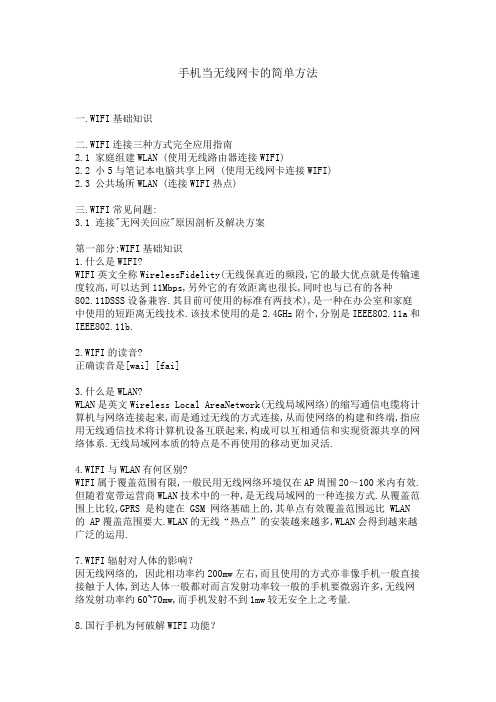
手机当无线网卡的简单方法一.WIFI基础知识二.WIFI连接三种方式完全应用指南2.1 家庭组建WLAN (使用无线路由器连接WIFI)2.2 小5与笔记本电脑共享上网 (使用无线网卡连接WIFI)2.3 公共场所WLAN (连接WIFI热点)三.WIFI常见问题:3.1 连接"无网关回应"原因剖析及解决方案第一部分:WIFI基础知识1.什么是WIFI?WIFI英文全称WirelessFidelity(无线保真近的频段,它的最大优点就是传输速度较高,可以达到11Mbps,另外它的有效距离也很长,同时也与已有的各种802.11DSSS设备兼容.其目前可使用的标准有两技术),是一种在办公室和家庭中使用的短距离无线技术.该技术使用的是2.4GHz附个,分别是IEEE802.11a和IEEE802.11b.2.WIFI的读音?正确读音是[wai] [fai]3.什么是WLAN?WLAN是英文Wireless Local AreaNetwork(无线局域网络)的缩写通信电缆将计算机与网络连接起来,而是通过无线的方式连接,从而使网络的构建和终端,指应用无线通信技术将计算机设备互联起来,构成可以互相通信和实现资源共享的网络体系.无线局域网本质的特点是不再使用的移动更加灵活.4.WIFI与WLAN有何区别?WIFI属于覆盖范围有限,一般民用无线网络环境仅在AP周围20~100米内有效.但随着宽带运营商WLAN技术中的一种,是无线局域网的一种连接方式.从覆盖范围上比较,GPRS 是构建在 GSM 网络基础上的,其单点有效覆盖范围远比 WLAN 的 AP覆盖范围要大.WLAN的无线“热点”的安装越来越多,WLAN会得到越来越广泛的运用.7.WIFI辐射对人体的影响?因无线网络的, 因此相功率约200mw左右,而且使用的方式亦非像手机一般直接接触于人体,到达人体一般都对而言发射功率较一般的手机要微弱许多,无线网络发射功率约60~70mw,而手机发射不到1mw较无安全上之考量.8.国行手机为何破解WIFI功能?目前中国对WIFI手机的费或者以低廉的价格拨打语音电话,WIFI手机将严重冲击现有运营商的语音市场,也政策属于模糊政策,即并没有明文规定不允许WIFI 手机接入网络,但实际上又不允许WIFI手机通过入网检测,也不向WIFI手机发放入网许可证.WIFI手机的一大亮点是可以实现VOIP网络电话功能,只要在WIFI 热点覆盖区域就可以通过互联网免会分流包括电信已有的语音业务,一旦全面推广,将遭到其他运营商的强力反对.这是一个不得不需要权衡的问题,毕竟目前国内几大电信运营商的很大一部分收入来源仍然依靠传统的语音业务.另外普遍认为与中国目前大力推行自主制定标准的WAPI也有关系.第二部分 WIFI连接方式完全应用指南2.1 家庭组建无线局域网(通过无线路由器连接WIFI)优点:扩展性与灵活性线路由器,另外组建家庭局域网络的一大问题是安全保障,特别是使用宽带上网时尤为重要.较好,无线网络的覆盖范围较大,只要在家里或是家附近搜索到了无线信号便能用小7连接上从而实现随时随地的上网,相对于GPRS来讲速度快了很多,并且不需要额外交纳流量费(当然家里的宽带费是要交的…)缺点:开销稍大,需要额外购买无无线网络的安全性能较差,传输的信息容易被他人***.下面我以市面上常见的T品牌不同会使得操作界面迥异,但是万变不离其宗,分析问题、解决问题的方法是类似P-LINK WR541G+无线路由器为例,图文介绍如何组建家庭局域网络.ADSL搭配无线路由器的方法和内容,基本都由下面将要叙述的内容概括.虽然无线路由器的的. (遇到"无网关回应"问题的朋友请特别留意第2步及第5步)1. 启动路由器并登录路由器管理页面后,浏览器会显示管理员模式的界面.一般来说,管理页面的网址是http://192.168.1.1,用户名和密码说明书上有.也有不同的品牌采用http://192.168.0.1.2.对于宽带用户,需要将连接类型设置为(PPPoE),并输入宽带用户名和密码.本步骤意义何在?现在很在电脑上进行的拨号工作转移到无线路由器里自动运行,这样的话以后上网只要打多宽带用户都在电脑上新建一个虚拟拨号连接(也有的采用第三方拨号软件),每次上网都要先点一下"宽带连接"才能连上网络;而所谓PPPoE是用于对具有以太网的机器进行虚拟拨号,这里的WAN口设置类型选择为PPPoE的作用就是将本来要开无线路由器即会进行自动拨号连接,无需在电脑上运行"宽带连接"了.限时宽带用户要注意:设置此项后打开无线路由器即开始计时计费,因此若想断开网络停止计费需要关闭无线路由器;对于包月的宽带用户来说就无所谓了.特别提醒: 家庭无线局域网的前提及关键,略过此步骤容易导致用小7连接上了后却提示"无网本步骤为组建关回应",原因就在于手机上无法进行宽带虚拟拨号.3. 开启无线路由.选择菜单无线参数→基本设置,详细设置如下图所示,各个参数意义分别为:SSID号:该项标性的名字.只能用数字与字母的组合,不可用中文.频段:该项用于选择无线网络工作的频率段,可以选择的范围从1到13.模式:该项用于选择路由识无线网络的网络名称,即是你给自己的无线网络所取的名字,由于同一生产商推出的无线路由器或AP都使用了相同的SSID,因此建议将你的SSID命名为一些较有个器的工作模式,可供选择的有11M带宽的802.11b 模式和54M带宽的802.11g模式(该模式兼容802.11b),一般选择后者.开启无线功能:若要采用路由器的无线功能,必须选择该项,这样,无线网络内的主机才可以接入并访网络被别人通过SSID名称搜索到,那么最好“禁止SSID广播”.你的无线网络仍然可以使用,只是不会出现在其他人所搜索到的可用网络列表中.此时在WINDOWS问有线网络.允许SSID广播:该项功能用于将路由器的SSID号向无线网络内的主机广播.如果你不想让自己的无线XP的无线连接管理工具中是扫描不到该无线网络的,需要另外设置或者使用第三方软件扫描.4. 开启安全设置, 选择WEP安全类型,即为无线局域设置密码.路由器将使用802.11基本的WEP安全模式,具体设置如下图所示.5.MAC地址过滤. MAC 地址过滤功能通过MAC 地址允许或拒绝无线网络中的计算机访问广域网,有效控无线设备擅自接入网络.小贴士什么是MAC地址?英语全称Media Access Control(介质访问控制),也叫物理地址,是识别局域网节点制无线网络内用户的上网权限.过滤功能可以使具有某些MAC地址的电脑无法访问本无线网络或只允使具有这些MAC地址的电脑访问本无线网络,防止外部的未知的标识.在网络体系结构底层的物理传输过程中,是通过物理地址来识别主机的,形象的说,MAC地址就相当于网卡的身份证号码,点击”添加”,将查询到的小5MAC地址填入框中,然后”保存”,如下图所示.6.启用DHCP服务器. DHCP服务器能够自动分配IP地址给局域网中的计算机,如下图所示,地址池的开始与结束地址可以任意选择,但范围需在192.168.1.2至192.168.1.254之间.若想启用静态IP地址,设置方法类似,在此不再阐述.完成以上步骤后,记得点”保存”并重启路由器后方可使改动生效. 更多的细节请查阅路由器说明书,我上面只是把设置无线路由的几个要点给列出来.接下来只要在小7上进入功能表->工具->WLAN,打开WIFI连接向导,小5会自动搜索当前区域中的所有无线网络,选择可用列表中你设置的无线路由器对应SSID并点击"连接",就可以遨游无线世界了!注意:如果无线路由使用的是DHCP自动分配IP,那么在手机上的WIFI配置默认即可连接上;如果使用了静态IP地址,那么需要在手机上指定一个固定IP方可连上,否则会提示”无网关回应”,在手机上指定IP的方法详见2.2.2.2 通过笔记本电脑无线网卡共享上网优点:相信有不少机友同时拥有本本和5530(偶便是其中一员),用此方法不需额外购置无线路由,即可通过无线网卡共享上网,对于笔记本电脑用户来讲很方便,而且一次配置成功后下次再使用可依样画葫芦配置,比较简单快捷.平时懒得动了可以躺在床上舒服的用手机上网看看优酷等视频网站,快哉快哉!原理:有线网卡通过Modem或路由器连接到Internet,并且与无线网卡共享网络,无线网卡通过点对点方式连接到WIFI手机并将外部网络共享给手机.如果给台式机额外配置一块无线网卡,也可以应用此方法实现小5WIFI共享上网具体步骤: (标红色字的为关键点及容易出错的地方,请特别注意)第1步.电脑端上的设置:首先是打开”本地连接->属性->高级”,将”允许其他网络用户通过此计算机的Internet连接来连接”前打勾,按"确定"返回,如图所示.注意:使用宽带并且在电脑上虚拟拨号连接上网的朋友要在”宽带连接->属性->高级”里设置,”本地连接”就不需要设置了,切记切记.接着打开”无线网络连接->属性->常规->Internet协议”,在弹出的Internet 协议属性窗口里选中”使用下面的IP地址”,其中将”IP地址”设为”192.168.0.1”,将”子网掩码”设为”255.255.255.0”,其它的输入框放空,按"确定"返回,如下图所示.还是在”无线网络连接->属性”窗口,选中第二个标签”无线网络配置”,点击”添加”,弹出”无线网络属性”窗口,在”网络名(SSID)”框里填入任意你想用的ID,比如我这里输入”saueustc”,”网络验证”选择”开放式”,”数据加密”选择”已禁用”,其它默认并按"确定"返回,即可进行下一步.注意:如果想给你的无线网络加入密钥则选中”WEP”,并将”自动为我提供此密钥”项前的勾去掉,在”网络密钥”和”确认网络密钥”框内输入密钥.过程如下图所示.找不到"无线网络配置"选项卡怎么办?原因是你的电脑上启用了第三方无线网络配置软件(如Intel Prosetwireless等).解决方法是在第三方软件设置里把无线网络管理权交还给Windows,或者采用如下更简便的方法:在"我的电脑------右键--管理-----打开计算机管理",找到"服务和应用程序",点击"服务",在右边出现的框里找到 Wireless ZeroConfiguration,双击它,把启动类型设为自动.应用确定就可以了.然后去看看,就有了无线网络配置的选项卡.(感谢suren12345机友提供信息)找不到"Internet 连接共享"选项卡怎么办? 解决方法很简单,这是由于共享服务被禁用引起的,只需将1394/5连接启用即可,本地连接就会出现 Internet 连接共享选项,出现之后我们可以将1394/5重新禁用,本地连接不受影响在"无线网络连接->属性"窗口中,将"当此网络在区域内时连接"勾上,如下图所示在”无线网络连接->属性->无线网络配置”标签中,点击右下角的”高级”,在弹出的”高级”窗口中,选择”仅计算机到计算机(特定)”,然后关闭.这一步是为了在5530和无线网卡间建立连接.如下图所示.回到”无线网络连接->属性->无线网络配置”窗口,你会发现”首选网络”里多了刚才设定无线网络名字,如下图所示,(注意:如果首选网络框内空白请重复上面的步骤直至设置的无线网络名字出现)。
安卓手机如何用usb连接电脑上网

安卓手机如何用usb连接电脑上网安卓手机如何用usb连接电脑上网安卓手机usb连接电脑上网注意事项:●电脑必须可以上网;●安卓手机连接电脑前,请先开启USB调试模式;●安卓手机需要已经ROOT权限,并且已经在电脑中安装了手机驱动(一般使用过豌豆荚、360手机助手后,一般都已经安装好了,初次连接某台电脑,可以借助手机助手先安装驱动);安卓手机usb连接电脑上网设置教程一、首先需要下载安装usb无线上网工具,名称为【Android Reverse T ethering】(里面包含安卓手机工具和PC工具),大家可以百度搜索一下,选择中文版下载;二、将安卓手机通过USB数据线与电脑连接,放了防止连接失败,连接前,请将电脑中已经开启的豌豆荚等手机助手工具关闭;三、将下载工具中的.Tracetool service.apk安装至安卓手机,运行后点击“Ip Tables”按钮,在弹出的对话框中允许软件获取Root权限,如下图所示。
四、在电脑中运行压缩包里的AndroidTool.exe,先点击“Refresh”按钮获取设备ID,再点击“Check DNS”自动获得DNS,最后点击“Connect”按钮后,你的手机就能通过USB共享PC的有线网络了,如下图所示。
进行以上几步操作,您的安卓手机就可以通过USB连接电脑免费上网了,您可以关于移动网络,然后使用手机打开电脑百事网手机版看看是否可以免费上网了。
注意事项:如果运行AndroidT ool.exe后无法找到设备ID或DNS,请尝试以下三种解决思路:断开USB线并再重复操作一次;检查“计算机管理→服务和应用程序→服务”中的ICS共享服务、DHCP服务和Windows Firewall服务,如果被禁用请手动开启这几项服务;打开任务管理器,将“adb.exe”任务强制关闭。
以上就是安卓手机usb连接电脑上网教程,希望对大家有所帮助,对于没有WiFi网络的朋友来说,这种手机USB连接电脑上网,也是不错的免费上网方式。
手机用usb上网怎么设置?reversetethering使用教程

手机用usb上网怎么设置?reversetethering使用教程电脑没有无线网卡,家里没有无线路由器,公司没有wifi网络时却又想让手机不耗流量上网,畅玩手机网游怎么办。
现在有办法通过USB数据线连接电脑,就可以让你的安卓手机和平板利用电脑网络上网了。
只需一条USB数据线即可上网,比利用无线网卡架设热点方便多了。
reverse tethering软件不需要有无线路由器,也无需无线网卡,只需一根数据线就能共享电脑宽带了!(需要ROOT权限),网速和电脑一样,和WIFI不相上下。
下面教大家如何来设置。
准备工作:1. 确保你的手机已经获得Root权限。
2. 确保你的电脑安装了你手机的USB驱动,使用豌豆荚,腾讯手机管家等软件会默认为你安装USB驱动。
3. 确认开启【USB调试】模式。
Android4.0以前版本开启方法:设置--应用程序--开发,勾选【USB调试】。
Android4.0以后版本的开启方法:设置--开发人员选项,勾选【USB调试】。
4. 下载:Android Reverse Tethering。
5. 解压zip包到任意目录,安装文件夹内的Tracetool service.ap k到你的手机内。
具体操作如下:1. 将手机用USB数据线连接电脑。
在手机端运行刚刚安装的【U sb tunnel】,首次运行需要授予Root权限。
2. 电脑端找到解压后的ReverseTethering文件夹,运行文件夹内的AndroidT ool.exe3. 点击【更新列表】按钮,会发现你的安卓设备的ID。
如果没有更新出来的话,请在电脑端关闭豌豆荚等占用【USB调试】的程序。
4. 点击【Connect】,稍等一会后就能成功连接。
手机端的【Usb tunnel】软件也会显示成功连上的信息。
5. 现在随便上网吧,电脑端的ReverseTethering也会详细检测你手机的上网速度。
手机如何利用USB上网

手机如何利用USB上网对于各位安卓手机的友友来说,如果身边没有免费的无线WIFI网络的话,是一件很痛苦的事情,但是不用担心,下面就由店铺跟大家分享手机利用USB上网的方法吧,希望对大家有所帮助~手机利用USB上网的方法①在电脑端安装好与你手机型号相匹配的驱动程序(这个一般买手机时都自带有,实在不会可以使用腾讯手机管家PC版自动获取);②在手机端下载安装两个Android与电脑联网必须的软件:GScript和BusyBox汉化版。
③你的安卓手机必须具有root权限,没有root的手机是没有办法完成本教程的哟!二:然后正式开始操作:1)将手机通过USB数据线连接至电脑,再依次打开手机的系统设置→ 无线和网络→ 更多...→ 网络共享与便携式热点→ 启用“USB绑定”。
完成后,正常情况下电脑的网络连接窗口(在桌面的网上邻居上右键属性打开)就会多出一个新的本地连接,为了教程方便这里给它重命名为 USB连接。
2)然后在下方的宽带连接上右键选择属性→ 切换到高级选项卡→ 将连接共享的选项打上对勾设为“允许” → 最后确定即可。
如图设置:温馨提醒:如果你的电脑不是通过宽带拨号联网的话,那就需要在系统默认的本地连接上右键选择属性→ 高级→ 将“允许其他用户连接共享”打勾,最后记得确定!3)接着来设置我们刚刚的“USB连接”,右键打开属性窗口,双击“internet协议”,将里面默认的ip地址(192.168.0.1)修改为192.168.42.1,下面的DNS建议设为114.114.114.114。
其他的不用填。
最后确定。
如图所示:4)最后一步则是最关键的了,回到我们的手机。
打开准备好的BusyBox Pro软件(放心是汉化过的)。
等待首次加载直到进度100%完成,再选择界面左下角的“安装”→“智能安装”→稍等一会儿看到成功完成的提示即可按返回键退出。
再打开安装好的GScript软件,按菜单键进入“Add script”(新建脚本),在上面的输入框随便填个名字(比如usb联网),下面的输入框则需要输入后面的脚本代码:busybox route add default gw 192.168.42.1 (注意不能输错哦)!完成后选择“save”保存,然后按返回键回到软件主界面选择“usb上网”脚本执行就行了。
android手机平板如何使用usb有线网卡
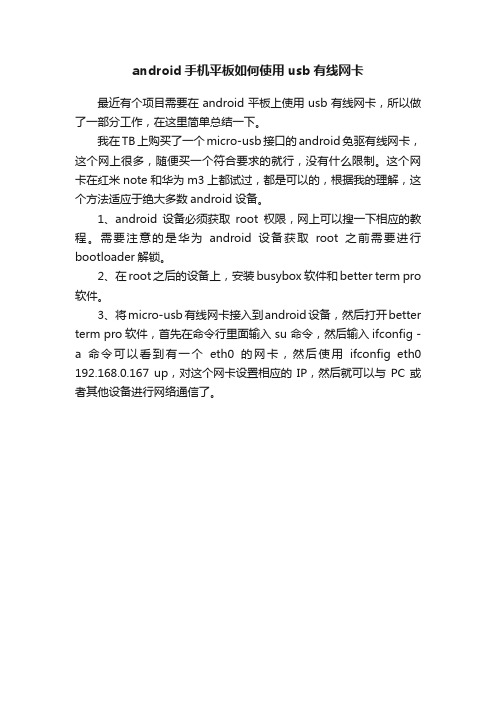
android手机平板如何使用usb有线网卡
最近有个项目需要在android平板上使用usb有线网卡,所以做了一部分工作,在这里简单总结一下。
我在TB上购买了一个micro-usb接口的android免驱有线网卡,这个网上很多,随便买一个符合要求的就行,没有什么限制。
这个网卡在红米note和华为m3上都试过,都是可以的,根据我的理解,这个方法适应于绝大多数android设备。
1、android设备必须获取root权限,网上可以搜一下相应的教程。
需要注意的是华为android设备获取root之前需要进行bootloader解锁。
2、在root之后的设备上,安装busybox 软件和better term pro 软件。
3、将micro-usb有线网卡接入到android设备,然后打开better term pro软件,首先在命令行里面输入 su 命令,然后输入ifconfig -a命令可以看到有一个eth0的网卡,然后使用ifconfig eth0 192.168.0.167 up,对这个网卡设置相应的IP,然后就可以与PC或者其他设备进行网络通信了。
亲测手机通过usb无线网卡做热点上网

手机通过usb无线网卡做ap来上网哦!亲测成功了
准备工作:一个usb无线网卡, 还有台式机要能正常通过有线路由上网! 看下图:
方法:
1先右键点本地链接 属性
2然后点击高级;把下面的Internet连接共享打勾.
3.然后点下面的设置,把DHCP DNS打上勾,这样可以让手机自动获取IP. 点确定,再点一下确定,这个本地连接的设置就完成了.
4.下面开始对无线网卡的连接进行设置同样也是右键 属性
5在常规选项下面双击Internet协议(TCP/IP),打开Internet协议(TCP/IP)属性,把ip设置成192.168.0.1,子网掩码:255.255.255.0. 然后确定.
6现在切换到无线网络配置界面.也就是常规后面的.
7点添加后, 网络名(SSID)自己设置我设置abc 网络验证:开放式数据加密:已禁用,然后确定
8再点高级,设置成仅计算机到计算机(特定)然后关闭.再把无线网络设置界面点确定.完成对无线网络连接的设定.
9现在用手机wifi搜索一下吧,呵呵,应该连接成功了.
如果一直是获取IP壮态.还就设置一下手机静态IP
IP:192.168.0.100(2-254其中那个都可以)
子网:255.255.255.0
网关192.168.0.1
DNS1或域名1:192.168.0.1
Dns2可以不设置
好了,最后再说一下.本地连接的IP是192.168.1.100而无线的要设置成192.168.0.1 手机随无线的网段都是192.168.0.这个网段.
不会的给我留言吧QQ:21582494。
Android系统手机通过USB连接电脑上网

Android系统手机通过USB连接电脑上网测试机型: Motorola Atrix 2手机系统版本: Android 4.0.4 + ROOTPC系统: Windows XP理论上其他品牌、其他机型、其他系统版本应该也是可以的。
下面是图文教程:1. 安装手机驱动程序。
(到官网去下官方提供的即可,当然也可能有第三方驱动)2.进入系统设置\开发人员选项\打开USB调试。
用数据线连接PC和手机,连接方式选择MTP 。
3.进入系统设置\绑定与移动热点\打开usb共享网络。
4.进入pc的网络连接,此时会看到多出了一个”本地连接5“ (不一定会相同),设备名为Motorola USB RNDIS Device的这个就是我的手机虚拟网卡了。
5.双击 “本地连接5”\选择支持选项卡会看到IP 地址、掩码、网关等已经分配好了,先将IP地址记下来。
6.右键 “本地连接5” \ 属性 \ 双击 “常规” 选项卡中的 “Internet 协议 (TCP/IP)”7. 在弹出的新窗口中选择“使用下面的IP地址” 输入刚才记下的IP ,然后将第IP的四段不管是多少都改为1,掩码默认,网关和DNS留空。
8.在本机上网用的”本地连接“上点右键 \属性\高级选项卡 \ 勾选 “允许其他网络用户通过此计算机的 Internet 连接来连接“ ,如果有家庭网络连接选项就填写虚拟网卡的名字 ”本地连接5“ ,完成后图标上会多个共享图标。
9.双击本机上网用的”本地连接“\支持选项卡\详细信息记下dns地址10..在手机上打开超级终端,输入:su 回车busybox route add default gw 192.168.42.1 回车setprop net.dns1 202.96.209.133 回车。
ANDROID手机做modem+数据线+电脑无线上网操作指引

ANDROID手机做modem+数据线+电脑无线上网操作指引
以联想乐phone为例(其他机型可以参照登陆厂家官网或者咨询厂家客服热线获取帮助),具体指引如下:
第一步:拨号前准备
1、手机开通GPRS功能且设置正常可以手机上网
2、下载驱动程序:电脑登陆联想官方网站——>服务支持——>软件下载——>PC套件—
—>选择型号,找到乐Phone手机助手的资源,双击,选择保存至电脑上即可
3、安装驱动程序:通过USB数据线连接乐phone手机和电脑——>手机上提示是否进入
USB模式,选择“取消”——>双击电脑上已下载压缩文件,解压选择点
击
文件,按照提示步骤进行安装
点击下载
4、安装完成后,系统提示进行驱动程序的安装
5、请在每一次弹出的提示框中,选择“仍然继续”
6、关闭手机推送功能。
第二步设置Modem 属性
右键点击“我的电脑”选择“属性”——>选择“高级”功能项,在“额外的初始化命
令”栏中,输入AT 控制命令:联通:A T+CGDCONT=1,"IP","uninet"
第三步新建拨号连接
新建一个使用上面Modem 的拨号连接:在“控制面板”—“网络连接”界面,点击“创建
一个新的连接”,创建步骤如以下图示:
6
7
第四步拨号
打开新建的拨号连接,用户名和密码都空着,拨号号码为*99#;点击拨号。
- 1、下载文档前请自行甄别文档内容的完整性,平台不提供额外的编辑、内容补充、找答案等附加服务。
- 2、"仅部分预览"的文档,不可在线预览部分如存在完整性等问题,可反馈申请退款(可完整预览的文档不适用该条件!)。
- 3、如文档侵犯您的权益,请联系客服反馈,我们会尽快为您处理(人工客服工作时间:9:00-18:30)。
安卓手机当USB无线网卡使用的方法(亲测可用)
场景:台式电脑没有无线网卡,安卓手机可以当USB无线网卡使用。
1、关闭USB调试。
进入“设置——开发人员选项——USB调试”,关闭USB调试功能。
2、打开USB共享网络。
进入“设置——无线和网络——网路共享与便携热点——USB共享网络”,打开USB共享网络功能。
3、安装usbbdrndis驱动。
安卓手机连接数据线后插入台式电脑,台式电脑会提示安装RNDIS驱动,下载usbbdrndis驱动后进行安装,安装后会在台式电脑中生成一个新的本地连接。
4、连接WLAN。
安卓手机连接到WLAN,此时台式电脑就可以上网了。
